El punto de venta es una alternativa de facturación ágil que te permite respaldar las actividades comerciales, podrás registrar las ventas de productos o servicios realizadas a los clientes, en caso de existir fallas en el portal de la AFIP, podrás facturar mediante el régimen de facturación CAEA "Código de Autorización Electrónico Anticipado", este modelo de facturación se activará cuando haya problemas para recibir respuesta bajo CAE.
Tipos de facturas que podrás crear de acuerdo a la responsabilidad del IVA
Tené en cuenta que el sistema hace las validaciones para generar el documento que corresponde, es decir, si sos responsable inscripto, monotributista o exento, el sistema identificará qué tipo de factura corresponde, teniendo en cuenta el receptor de la misma. Por lo tanto, cuando vos creás una cuenta, las facturas al igual que las notas crédito deben corresponder con las numeraciones plasmadas.
Observá el siguiente gráfico:
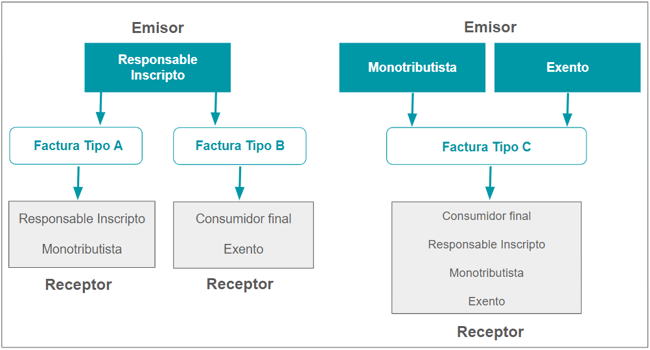 Una vez conocemos los tipos de facturas que podrás generar de acuerdo a la responsabilidad del IVA del Emisor y Receptor, te mostramos como configurar tu numeración CAEA para cada tipo de factura.
Una vez conocemos los tipos de facturas que podrás generar de acuerdo a la responsabilidad del IVA del Emisor y Receptor, te mostramos como configurar tu numeración CAEA para cada tipo de factura.
¿Cómo funciona este régimen de facturación en Alegra?
Al emitir una factura CAE, Alegra envía este comprobante a la AFIP y si no obtiene respuesta debido a intermitencias de la AFIP se creará una nota de crédito anulando dicha factura. A su vez, se creará de forma automática una nueva factura con la numeración de contingencia CAEA, siendo esta última el documento válido ante AFIP cuando restablezca sus servicios.
Ventajas de adherirse a este régimen
- Inmediatez en la obtención de comprobantes electrónicos.
- Contás con la firma electrónica anticipada autorizada por la AFIP.
- Garantiza la emisión de tus comprobantes electrónicos aunque la AFIP esté caída.
- Olvídate de perder ventas por no poder emitir una factura.
Cómo dar de alta la numeración CAEA ante AFIP
Para darte de alta la numeración CAEA ante AFIP debes seguir los siguientes pasos:
1. Dirigete a la página web de AFIP. "www.afip.gov.ar".
2. Ingresá a la opción "Acceso con clave fiscal".
Observá:
Configurá tu numeración CAEA en Alegra
Seguí estos pasos para configurar tu numeración CAEA:
1. Hacé clic en el menú "Configuración".
2. En el recuadro "Facturación" hacé clic en la opción "Numeraciones".
3. Hacé clic en el botón "Configurar CAEA" y selecciona la opción "Siguiente".
4. Hacé clic en el botón "Nueva numeración".
5. Completá el formulario con la información correspondiente. Podés ver su explicación más adelante.
6. Hacé clic en "Guardar" para conservar los cambios.
Observá:
Importante:
- Al activar el punto de venta CAEA en Alegra, estás aceptando ser responsable de controlar el porcentaje de facturas CAEA emitidas. Actualmente la AFIP no controla estos porcentajes y excluye del conteo las facturas de venta CAEA dadas por una intermitencia de ellos. Recordá que el porcentaje permitido de documentos creados CAEA es del 5% de forma mensual.
- Al activar la facturación CAEA estás aceptando que por cada factura de este régimen, se genera una factura CAE la cual es anulada con una nota crédito de forma automática. La responsabilidad de avisar a la AFIP de los documentos anulados queda de parte del usuario.
- Alegra creará de forma automática las numeraciones de nota crédito electrónicas para los puntos de venta CAEA, estas se podrán diferenciar de las notas créditos creadas en el sistema de forma manual.
Creá tus facturas electrónicas en el Sistema Punto de Venta
Para crear tu factura electrónica desde el Sistema punto de venta sigue estos pasos:
1. Ingresa a "POS - Punto de venta".
2. Verifica que el recuadro "Numeración" tengas seleccionado una numeración electrónica, en caso contrario puedes seleccionarla.
3. Selecciona el "cliente" al que vas a realizar la venta. También puedes agregar uno nuevo haciendo clic en el símbolo más (+).
4. Agrega los productos a la factura de venta haciendo clic sobre cada uno de ellos las veces que deseas agregarlos.
5. Cuando hayas terminado de agregar los productos haz clic en el botón "Vender".
6. Selecciona el método de pago de la factura.
7. Agrega el valor recibido, elige el vendedor y de forma opcional puedes agregar una breve nota al pago.
8. Haz clic en el botón "Facturar" para emitir la factura.
9. Para finalizar, envía la factura al cliente ingresando su dirección de correo y haciendo clic en el botón “Enviar”.
Observa:
👉Conocé qué es el Monotributo, cómo darte de alta y sus beneficios realizando el Curso exclusivo para Argentina.
Al finalizar y aprobar el mismo, vas a obtener un certificado gratuito. 👩🎓
Si deseas conocer más sobre cómo utilizar Alegra en tu negocio, te invitamos a registrarte en Alegra Academy , donde vas a aprender a usar cada una de las herramientas y certificarte en el manejo de Alegra.
Conocé las próximas actualizaciones de Alegra visitando la siguiente tabla de funcionalidades, ahí vas a poder conocer las nuevas herramientas que incluiremos en cada una de las versiones.
Recordá escribirnos si tenés inquietudes sobre este y otros procesos en Alegra. Nuestro equipo de soporte está listo para ayudarte.